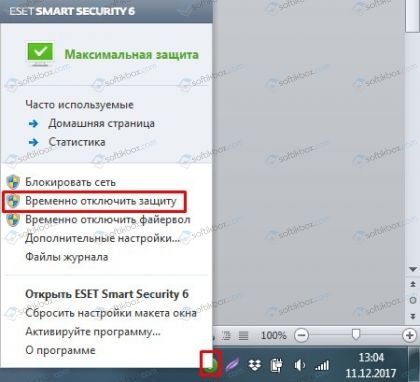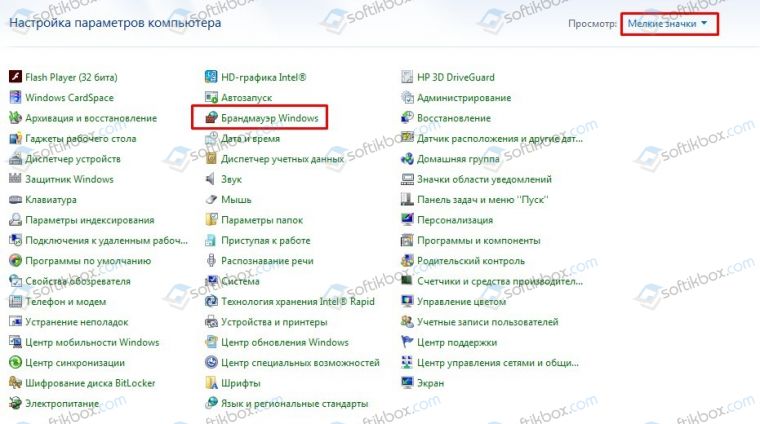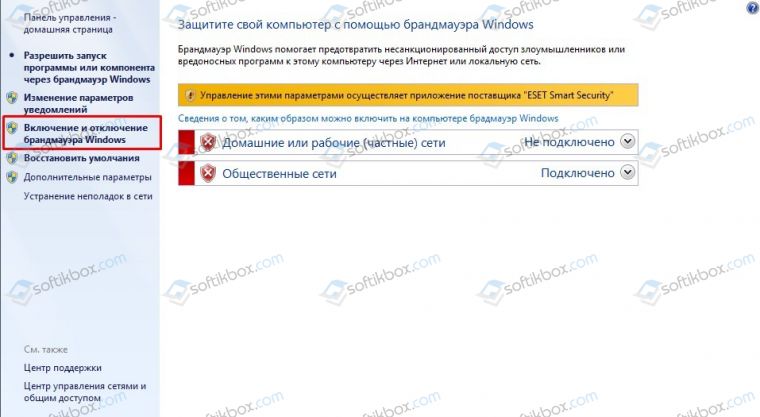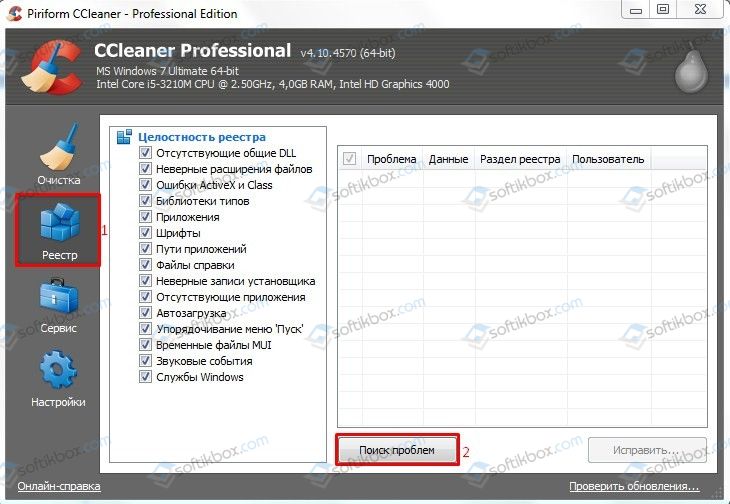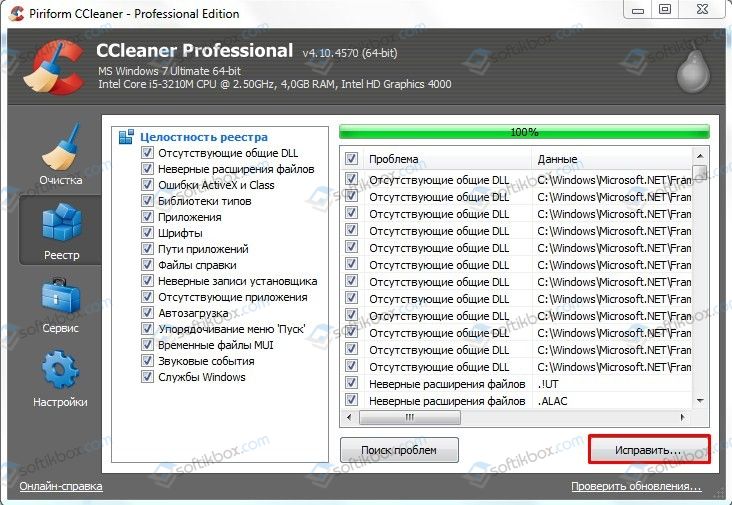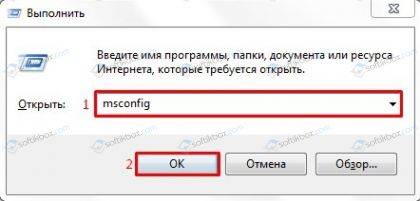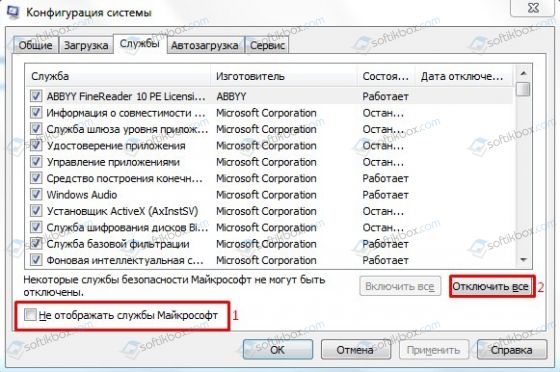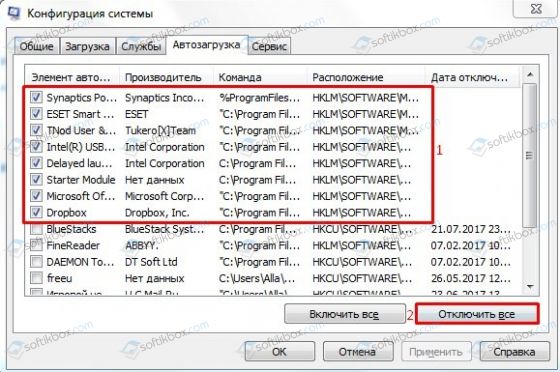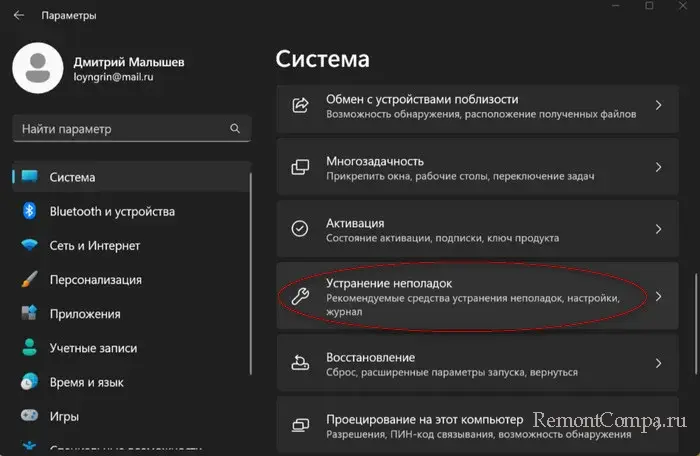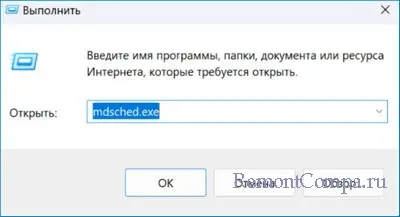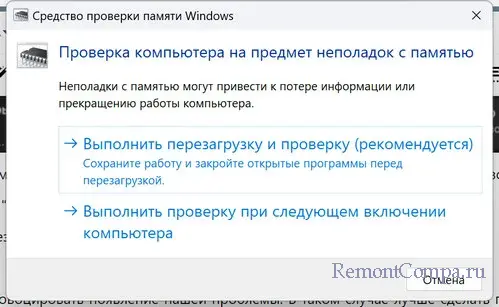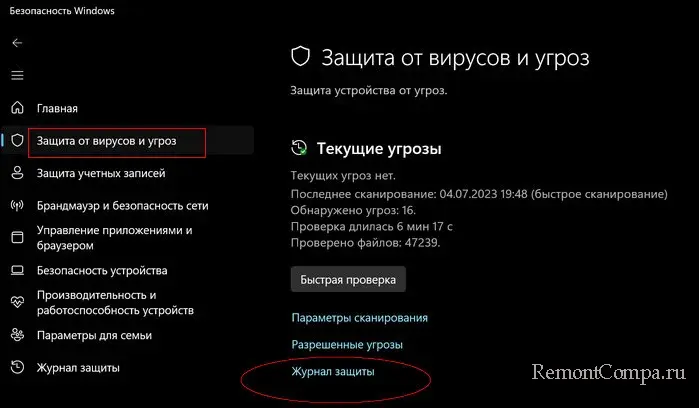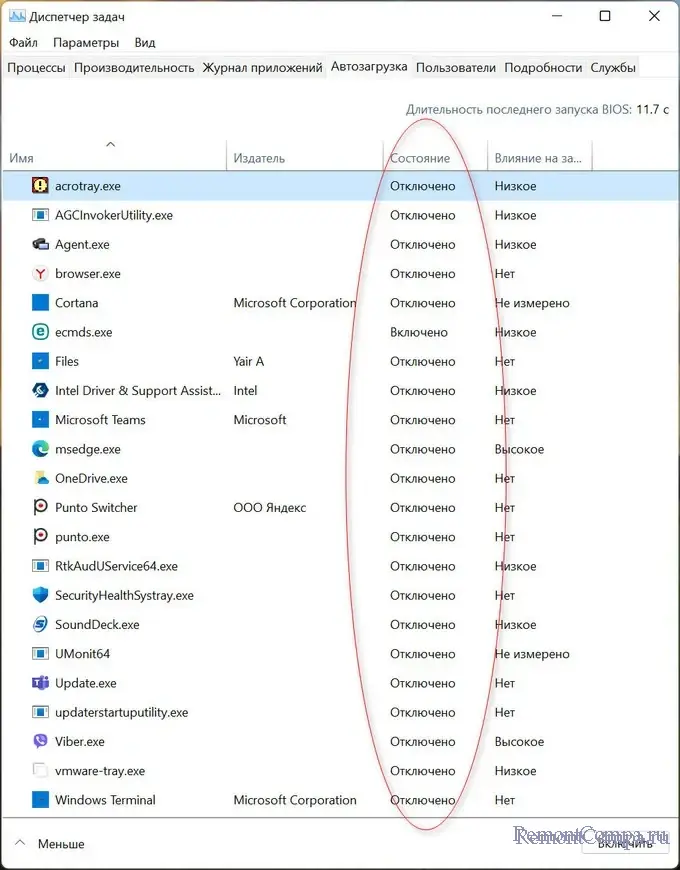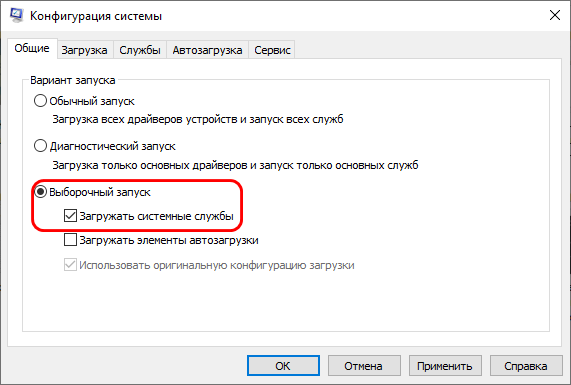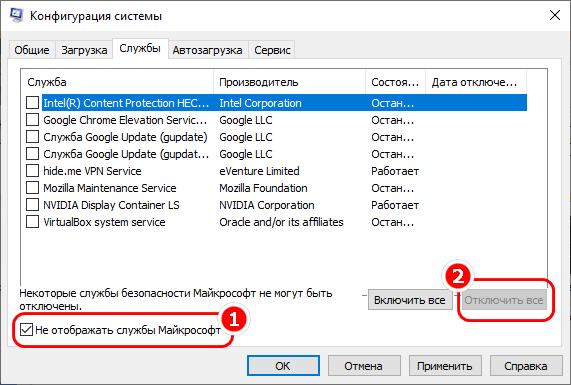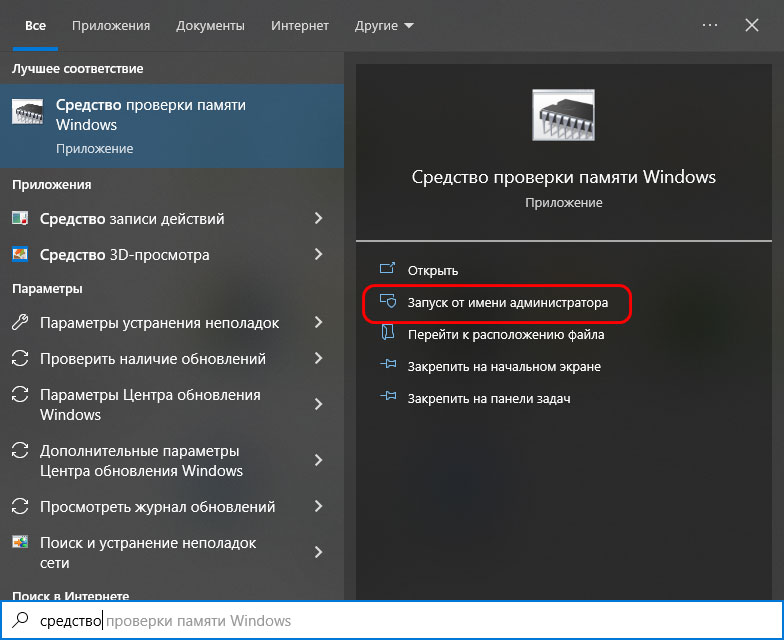03.01.2018
Просмотров: 8459
Ошибка Исключение Unknown Software Exception 0x80000003 на компьютере с Windows может возникать во время запуска любого приложения или игры и свидетельствует о том, что программа не может обратиться к памяти. Причины неполадки могут быть разными: от блокировки приложения антивирусом, до физической поломки модуля оперативной памяти. Поэтому способы решения исключения Unknown Software Exception с кодом 0x80000003 разные.
Читайте также: Как исправить ошибку Точка входа в процедуру next OLL MSVCR120_CLR0400.dll?
Способы решения исключения Unknown Software Exception 0x80000003
В первую очередь, если у вас возникла ошибка Исключение Unknown Software Exception с кодом 0x80000003, стоит исключить вероятность блокировки приложения антивирусом и брандмауэром. Для этого выполняем следующее:
- Отключаем на время антивирус. Поскольку все защитники имеют разный интерфейс, стоит нажать на значок программы правой кнопкой мыши и выбрать функцию «Отключить защиту».
- Этот способ применим практически ко всем антивирусам.
- Далее нажимаем «Пуск». Выбираем «Панель управления». Выставляем режим просмотра «Мелкие значки» и выбираем «Брандмауэр Windows».
- Полностью отключаем «Брандмауэр Windows». Для этого в меню слева выбираем «Включение и отключение брандмауэра Windows».
- После отключения защитника стоит перезагрузить ПК и проверить, запускается ли игра, программа.
ВАЖНО! Перед отключением защиты системы, стоит проверить Windows на вирусы. Возможно, программа не работает из-за повреждения файлов вредоносным ПО.
Также, решить данную проблему можно с помощью простой утилиты CCleaner. Запустив её, нужно перейти в меню слева в «Реестр» и нажать «Поиск проблем».
Далее кликаем «Исправить». Ожидаем, пока программа исправит все ошибки.
ВАЖНО! При «починке» реестра программой CCleaner стоит сохранить резервную копию файла. В случае возникновении новой неполадки все изменения можно будет отменить.
Чистый запуск Windows часто используют при возникновении ошибок, которые имеют массу причин. Для этого нужно нажать «Win+R» и ввести «msconfig».
Откроется окно «Конфигурации системы». Переходим во вкладку «Службы». Ставим отметку «Не отображать службы Майкрософт» и кликаем «Отключить все».
Далее переходим во вкладку «Автозагрузка» и отключаем все программы.
Перезагружаем компьютер. Если проблема исчезла, значит, неполадка кроется в каком-то приложении. Поочерёдно запускаем программы и службы, исключая виновника исключения Unknown Software Exception с кодом 0x80000003.
В случае, когда вы испробовали вышеописанные методы, а также переустановили программу, при запуске которой возникала ошибка, стоить проверить модули ОЗУ на исправность. Для этого выполняем следующее:
- Выключаем ПК. Открываем системный блок и извлекаем модули оперативной памяти. При этом нужно обратить внимание на боковую фиксацию планок, чтобы не повредить саму ОЗУ и материнскую плату.
- Включаем ПК. Он должен пищать, оповещая об отсутствии памяти.
- Аварийно выключаем компьютер. Вставляем планки, только поменяв их местами. Включаем ПК.
- Заходим в BIOS и проверяем настройки ОЗУ: тайминг, напряжение, частоту. Возможно, придется сбросить настройки BIOSa, если настройки неверные.
Также, проверить модули оперативной памяти можно программой MemTest86. Её нужно записать на диск как образ и запустить в обход Windows.
This is how I fixed my «gpuapidx12error.cpp (0x80000003)» errors and the «nvlddmkm» error.
EDIT: PLEASE READ ANY EDITS ON THE BOTTOM OF THIS POST THAT I ADD SHOULD I BE ABLE TO FIND DIFFERENT TIPS THAT COULD HELP YOU!
Let’s start:
First of, my Specs
-
Mobo: Gigabyte Gaming X X570
-
CPU: AMD Ryzen 3900x (Out of the box clocks, no manual, no auto OC enabled)
-
GPU: EVGA XC ULTRA 2080 Super (Getting Upgraded), (Factory OC)
-
RAM: Corsair Vengance LPX 16GB 2x8GB DDR4 @ 3600MHz
-
PSU: CoolerMaster MasterWatt 750W (Getting Upgraded)
-
OS: Windows 10 Pro 64x
For me the game was unplayable for a while, according to Steam I have almost 50 Hours and 90% of that was just me tweaking the settings trying to make the game stable enough not to crash.
And yes the game is at fault, CDPR’s implementation of DX12 is indeed at fault here from my experience.
My GPU is factory OCed and yes this was causing my CTDs. I left my XMP enabled just because I like the boost, even if it is minimal, so I didn’t turn it off.
Anyways the steps I took to fix the game.
Let’s start with the «nvlddmkm» error from the Event Viewer log. This is mostly caused by a corrupt driver install. What I did to fix it is just using DDU in Safemode to uninstall the Nvidia drivers and then reinstalled it again (You CAN reinstall the drivers still in Safemode if you have the install file. IT DOES NOT MATTER IN WHICH BOOTMODE YOU INSTALL THE DRIVERS, JUST INSTALL THEM). And voila the error didn’t come up again.
The way I found out my driver was faulty is that I got a message from Windows Notification Tab saying: «Application has been blocked from accessing graphics hardware». So the quick uninstall and reinstall of the drivers did the trick.
How I got rid of the exception code: 0x80000003 a.k.a. (…gpuapidx12error.cpp):
I did a quick Google Search on the exception code and added «Nvidia» since I have an Nvidia GPU and the crash is apparently caused by a «GPU crash». I noticed that several people were getting the exception code in their face from different games not just CP2077.
So a quick read led me to a reply from Reddit.
This is what I did:
So after you installed the drivers again. I would recommend doing a SFC scan in CMD.
To do this simply: Run CMD as an Admin. Type in » sfc /scannow».
What this will do is Windows will scan for corrupted files and repair them. If Windows found any corrupted files it will automatically repair them.
Next, open up the Nvidia Control Panel go to «Help» and click on «Debug Mode».
What this will do is, it will set the clock speeds to the same value as Nvidia Reference Cards a.k.a Founders Edition Cards.
NOTE THAT THIS WILL ONLY WORK IF YOU DON’T HAVE A REFERENCE CARD. IF YOU DO HAVE ONE, THIS SETTING WILL BE GREYED OUT.
So if you have a GPU from example from EVGA, ASUS, MSI, Zotac etc. AND is overclocked from the factory then enable this option. They will run at the same speed as a Founders Edition Card. (If any of you have a Card from any of the Board Partners out there and is NOT factory OC. Be kind and check if you have that option greyed out and reply here on this thread).
This setting will stay enabled even if you do restart your system. So if you want to play other games at the overclocked speeds just disable this setting and enable it when you want to play CP2077.
Lastly, (if you want to be sure that it works that is, then do this. I am not 100% sure that without this last step that it is NOT going to crash. I have not yet tested it, but doing this step will not harm your PC… if you do it correctly) you are going to need to open the Registry Editor in Windows.
To do this: type in the search bar Regedit or Registry Editor
What you will need to do is add a new Registry Value called TDR.
What TDR is, simply put, is a checker that monitors your computers hardware, particularly the GPU. At its default setting, if the GPU stops responding with the computer TDR checker restarts the driver. Although this is a good this in theory, but it’s almost not, as your GPU can stop responding when it’s working hard. This is kind of what happens with CP2077 when it crashes.
So, when you opened the Editor: Browse to and click the following registry subkey:
HKEY_LOCAL_MACHINE\SYSTEM\ControlSet002 (sometimes called ControlSet001) \Control\GraphicsDrivers
In the Edit menu, click New, and then select the following registry value from the drop-down menu SPECIFIC TO YOUR VERSION OF WINDOWS (32 BIT OR 64 BIT)
I assume that all of you are running 64 bit Windows if you’re trying to play games.
Select QWORD (64-bit) value.
Type TdrDelay as the Name and click Enter.
Double-click TdrDelay and add 8 for the Value data and click OK.
Close the Editor and restart your PC for the changes to take effect.
This puts a delay on the TDR Checker of 8 seconds, thus the GPU can stop responding for 10 seconds. (You can indeed disable this checker completely although I would not recommend it.)
And then start the game. This fixed my problems. If you are suffering from these errors then give this a try, I cannot be 100% sure that it will work on all of your setups but at least give it a try.
I think that the game is unstable or at least that the DX12 API in this game is unstable. Couple of patches could fix these problems if CDPR address these issues and could fix the optimization issues this game suffers from.
I have been playing non stop since this morning with zero crashes. Sure there are a couple of bugs but and glitches but those will be fixed by CDPR.
These problems can and will be patched away in time so just be patient even if it is frustrating. I know I am…
EDIT: For AMD GPU Users I unfortunately don’t know if there is a setting in your AMD Control Panel like Debug Mode. I’m sure there is though as that is almost mainly used for troubleshooting in the NVIDIA Control Panel, so I think a quick google search should help you guys with AMD Cards.
EDIT 2: It is important to know that I have reinstalled my OS BEFORE doing these steps. Now I am not sure that it helped, but still, if I were you I would consider potentially reinstalling the OS as this CAN fix any kind of Software miscommunication.
В результате неисправности реестра, работы брандмауэра, повреждения Visual C++, вредоносного ПО может возникнуть ошибка Unknown Software Exception 0x80000003. Чаще всего она появляется при включении компьютера, запуска каких-то приложений или видеоигр. Проблема заключается в том, что у программы по какой-либо причине не удалось заполучить доступ к памяти системы. Ошибка может появиться независимо от версии системы Windows. Сейчас разберемся как ее устранить.
Исключение Unknown Software Exception 0x80000003
Изначально нужно прибегнуть к стандартным средствам винды. Попробуем устранить проблему с помощью средства устранения неполадок.
1. Нажимаем Win+I.
2. Щелкаем «Устранение неполадок» — «Другие средства устранения неполадок».
3. Жмем «Запуск» возле пункта, в котором у вас возникла проблема.
4. Утилита просканирует систему и укажет на ошибку.
В процессе запуска программ также используется оперативка, соответственно ее также необходимо восстановить.
1. Нажимаем Win+R, пишем «mdsched.exe» и жмем «Ок».
2. Щелкаем «Выполнить перезагрузку и проверку».
Наличие вирусов может спровоцировать появление нашей проблемы. В таком случае лучше сделать полную проверку на вредоносное ПО с помощью вашего антивируса.
Следует также отключить временно антивирусное ПО и попробовать запустить приложение. Если не сработало, заново активировать.
Иногда Защитник Windows блокирует некоторые файлы, в результате чего может возникнуть такая ошибка. В таком случае нужно достать файлы из карантина.
1. Жмем Win+I. Выбираем «Безопасность Windows».
2. Щелкаем «Защита от вирусов и угроз» — «Журнал защиты».
3. Находим наш заблокированный файл и нажимаем «Действия» — «Разрешить».
Чтобы файл опять не попал в карантин, его нужно добавить в исключения.
1. Нажимаем Win+I. Затем «Безопасность Windows».
2. Жмем «Защита от вирусов и угроз», а после «Управление настройками».
3. Теперь жмем «Добавление и удаление исключений» и «Ок».
4. Кликаем «Добавить» и выбираем необходимый файл.
Если брандмауэр заблокировал файл, необходимо также добавить его в исключения.
1. Щелкаем Win+I. Кликаем «Конфиденциальность и защита» — «Безопасность Windows» — «Брандмауэр и защита сети».
2. В правой части окна выбираем «Разрешить работу с приложением через брандмауэр».
3. Жмем «Изменить параметры» и возле необходимых приложений ставим чекбоксы.
В этом случае, кстати, тоже можно попробовать открыть приложение при деактивированном брандмауэре.
Visual C++ может быть причиной возникновения ошибки «Unknown Software Exception 0x80000003». Восстанавливаем и его.
Жмем Win+R, печатаем «appwiz.cpl» и подтверждаем действие.
Ищем каждый Visual C++ и щелкаем «Изменить» — «Исправить».
Если вышеприведенные действия не сработали необходимо исключить повреждения системных файлов.
1. Нажимаем Win+R, печатаем «cmd» и подтверждаем.
2. Вводим строки:
sfc /scannow
chkdsk c: /f /r
3. Начнется сканирование и восстановление файлов. По окончании перезапускаем ПК.
Framework также лучше переустановить. Для этого необходимо перейти по ссылке и скачать его. После установить.
https://www.microsoft.com/en-us/download/details.aspx?id=30135
В случае когда ошибка появляется как только запускаешь ПК, то скорее всего ошибку вызывает стороннее приложение в автозагрузке.
1. Щелкаем ПКМ Пуск и выбираем «Диспетчер задач».
2. На вкладке «Автозагрузка» все деактивируем.
3. Перезагружаем компьютер.
4. Включаем по одному приложению и методом исключения ищем виновника.
Ну и напоследок для полного исключения влияния стороннего софта следует выполнить чистую загрузку системы.
1. Отключаем приложения в автозагрузке, об этом мы говорили чуть выше.
2. Жмем Win+R, пишем «msconfig» и щелкаем Enter.
3. Переходим в раздел «Службы». Ставим отметку «Не отображать службы Майкрософт» и жмем «Отключить все».
4. Перезапускаем ПК.
5. Пробуем запустить приложение, которое выдавало ошибку. Если ошибка не выскочила, то вы определили причину. Остается методом исключения выявить виновника по аналогии с вышеописанным методом.
Хотелось бы еще отметить, что причина может быть механической. В основном такое бывает когда неисправна оперативная память или она просто чуть отошла из разъема. В таком случае необходимо залезть в системный блок и проверить ее состояние.
Ошибки запуска приложений вызываются не только повреждениями их файлов либо отсутствием в системе необходимых компонентов, они могут иметь и более серьезные причины как, например, ошибка с описанием «Unknown Software Exception» или «Exception Break Point Has Been Reached» и кодом 0x80000003. Описание ошибки в данном случае не указывает прямо на ее причины, оно лишь сообщает, что программа не смогла выполнить какую-то операцию.
В большинстве случаев ошибка 0x80000003 возникает, когда запущенный процесс программы или игры не может считать данные из памяти либо полученные данные оказываются неверны. Наиболее вероятной тому причиной являются сбои в работе оперативной памяти, ее повреждение, но нельзя исключать и другие сценарии, в частности влияние на работу программы процессов, способных контролировать обмен данными с ОЗУ.
В первую очередь к таковым относятся процессы работающих в фоне антивирусов, которые могут заблокировать некоторые операции программы, ошибочно определив их как подозрительные или потенциально опасные. Решение – временно отключить антивирус или добавить программу в его белый список.
Во-вторых, исключите влияние на работу программы или игры сторонних служб, выполнив так называемую чистую загрузку Windows.
Сделать это можно средствами штатной утилиты Msconfig, включив на вкладке «Общие» опцию «Выборочный запуск».
Либо отключив все автозагружаемые сторонние службы на вкладке «Службы».
Если ошибка исчезнет, останется только найти мешающую работе программы службу методом исключения и отключить ее.
Тестирование RAM
Но как уже было сказано, чаще всего ошибка 0x80000003 вызывается проблемами в работе оперативной памяти.
Проверьте ОЗУ на предмет ошибок, воспользовавшись штатным диагностическим средством mdsched.exe либо более продвинутой сторонней утилитой memtest86+. В случае обнаружения ошибок необходимо будет выяснить, какая именно планка памяти является неисправной и заменить ее.
Прочие причины
Нельзя исключать и другие возможные причины сбоя.
Ошибка «Unknown Software Exception» с кодом 0x80000003 может быть вызвана наличием в системе вируса, повреждением системных файлов и/или файлов профиля пользователя, работой конфликтующих драйверов, а также ошибками в коде самой программы или игры, особенно если вы имеете дело с модифицированными программным обеспечением.
В первом случае проверяем систему на наличие заражений, во втором – сканируем Windows средствами SFC и пробуем запуск проблемной программы из-под новой учетной записи. Если ошибка появилась после установки драйверов или другого ПО, удаляем его или откатываем системы к рабочей точке восстановления, в случае использования нелицензионного ПО – устанавливаем его другую версию, скачанную из альтернативного источника.
Загрузка…